Windows 11 sisaldab operatsioonisüsteemi teatud kasutajaliidese atribuutides palju suuri või väikeseid muudatusi. Kuid suurim muutus, mida oleme märganud, on uus menüü Start koos tegumiribal asuva ikooni Start asukohaga. Paljudele kasutajatele pole see funktsioon meeldinud ja nad on juba hakanud sellest erinevates foorumites häälekalt rääkima. Mis siis, kui me ütleksime teile, et saate taastada oma klassikalise menüü Start Windows 11 -s? Jah, saate seda hõlpsasti lahendades hõlpsalt hakkama.
Klassikalise menüü Start taastamine Windows 11 -s
Seal on väga lihtne registri häkkimine, mis võib teie klassikalise menüü Start tagasi oma kohale asetada.
1. Alguses peate vajutama Windowsi klahv+R võtmed kokku.
2. Kui ilmub terminal Run, kirjutage "regedit"Ja löö Sisenema.

TÄHTIS–
Kui muudate registrit teadmata, mida teete, võib see teie masina püsivalt tihendada. Seega soovitame teil iga kord registris muudatuste tegemisel varukoopia luua.
a. Kui olete registriredaktori avanud, peate klõpsama nuppu „Fail"Ja seejärel klõpsake"Eksport“.
b. Salvestage varukoopia turvalisse kohta.

Kui midagi läheb valesti, saate registri algse oleku hõlpsalt taastada.
3. Nüüd, vasakpoolsel paanil, minge siia-
HKEY_CURRENT_USER \ Tarkvara \ Microsoft \ Windows \ CurrentVersion \ Explorer \ Advanced
4. Minge paremale küljele, paremklõpsake tühikut ja klõpsake nuppu „Uus> "Ja klõpsake"DWORD (32-bitine) väärtus“.
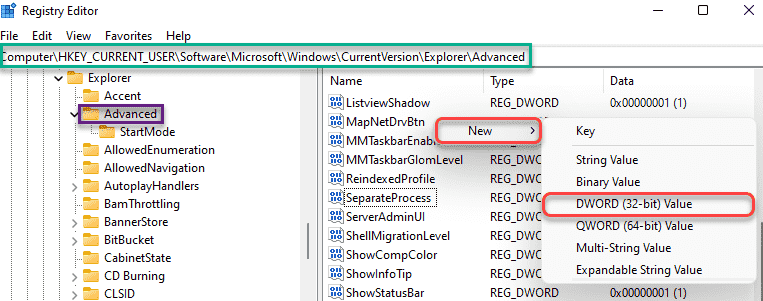
5. Seejärel pange uuele võtmele nimi "Start_ShowClassicMode“.
6. Pärast seda, topeltklõps selle muutmiseks konkreetsel võtmel.
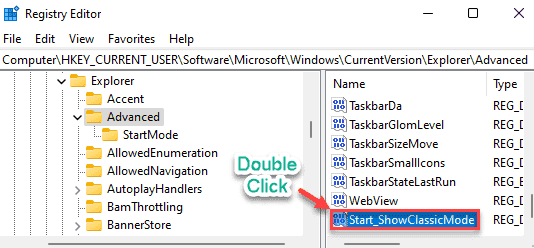
7. Kõigepealt valige "Kuueteistkümnendarv”Baasi.
8. Seejärel määrake väärtus "1"Ja siis löö Sisenema.
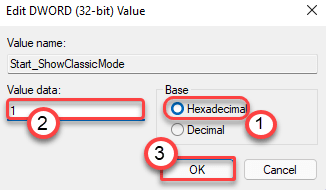
Kui olete seda teinud, sulgege registriredaktori ekraan ja taaskäivitage sinu arvuti. Kui arvuti käivitub, saate tagasi oma klassikalise menüü Start.
Nüüd jääb üle vaid tegumiribal asuva ikooni Start taastamine.
Kuidas tegumiribal ikooni Start vasakule joondada
Klassikaline menüü Start on nüüd teie Windows 11 masinas tagasi.
1. Algul vajutage Windowsi klahv+I võtmed kokku. See avab seadete akna.
2. Nüüd klõpsake nuppu "Isikupärastamine”Seaded.
3. Pärast seda klõpsake vasakul küljel nuppu "Tegumiriba“.

4. Kerige paremal küljel alla jaotisse „Tegumiriba käitumine”Jagu.
5. klõpsake ripploendil „Tegumiriba joondamine‘. Järgmisena valige "Vasakule"Rippmenüüst.
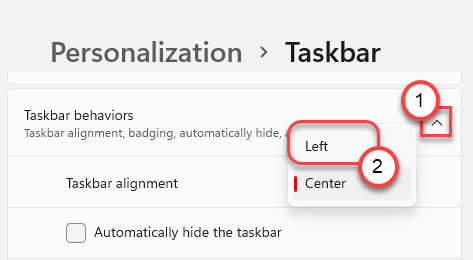
See joondab harjumuspärase menüü Start vasakule. Sulgege oma arvuti seadete ekraan.


